கணினியில் TikTok ஐப் பயன்படுத்துவதற்கான அற்புதமான வழிகள்
ஏப் 27, 2022 • இதற்குப் பதிவு செய்யப்பட்டது: மிரர் ஃபோன் சொல்யூஷன்ஸ் • நிரூபிக்கப்பட்ட தீர்வுகள்
சமூக ஊடக தளங்கள் நவீன சமுதாயத்தில் ஆழமாக பதிந்து உலகெங்கிலும் உள்ள அனைத்து மக்களின் அன்றாட வாழ்விலும் தங்களைத் தூண்டியுள்ளன. தகவல்தொடர்பு அடிப்படையில் உலகை நெருக்கமாகக் கொண்டுவருவதில் சமூக ஊடக பயன்பாடுகளின் முக்கியத்துவத்தை நாங்கள் அங்கீகரிக்கும் இடத்தில், அது உலகிற்கு வழங்கும் உள்ளடக்கத்தையும் நாம் உணர வேண்டும். TikTok என்பது சிறந்த தரமதிப்பீடு பெற்ற பயன்பாடுகளில் ஒன்றாகும், இது நேர-கட்டுப்படுத்தப்பட்ட சூழலில் ஒரு யோசனையை உருவாக்கும் கருத்தைப் பயன்படுத்துகிறது. இந்தக் கட்டுரை டிக்டோக்கின் இயக்கவியல் மற்றும் அதன் அடித்தளங்களைத் தொடர்ந்து அதன் இயக்கவியல் மற்றும் அதை கணினியில் எவ்வாறு பயன்படுத்துவது என்பதற்கான வழிகாட்டியைப் பற்றி விவாதிக்க எதிர்நோக்குகிறது.
பகுதி 1: TikTok என்றால் என்ன? TikTok டெஸ்க்டாப் பதிப்பு உள்ளதா?
சமூக ஊடக பயன்பாடுகள் சந்தையை வெகுகாலமாக பாதித்துள்ளது மற்றும் உள்ளடக்க உருவாக்கத்தை நோக்கி நகர்ந்த மில்லியன் கணக்கான பின்தொடர்பவர்களைச் சேகரித்துள்ளது. அடிப்படை தொழில்நுட்பம் மற்றும் நவீன சமுதாயத்தின் வளர்ச்சியுடன் பலம் பெற்ற முக்கிய கிளைகளில் உள்ளடக்க உருவாக்கம் ஒன்றாகும். சில தசாப்தங்களாக, வீடியோக்கள் மற்றும் வீடியோ உருவாக்கம் பொதுவாக அவற்றின் உள்ளடக்கத்தில் ஒரு செய்தியை உட்செலுத்த வேண்டும் என்று நம்பப்படுகிறது. இந்த நம்பிக்கை TikTok போன்ற பயன்பாடுகளால் உறுதிப்படுத்தப்பட்டுள்ளது, அவை நேரத்தை மிகவும் திறமையான முறையில் பயன்படுத்துகின்றன. TikTok செயலியின் இயக்கவியலை நீங்கள் கண்டறிய வேண்டும் என்றால், நீங்கள் கட்டுரையை தொடர்ந்து படிக்க வேண்டும்.
வீடியோ பகிர்வு பயன்பாடுகள் நீண்ட காலமாக இணையத்தின் ஒரு பகுதியாகும்; இருப்பினும், TikTok அதே வகையின் கீழ் உள்ள பல்வேறு பயன்பாடுகளில் இருந்து அதன் வழியை மேம்படுத்தி அதன் பெயரை குறும்பட வீடியோ பகிர்வு பயன்பாடாக உருவாக்கியது, இது பயனர்கள் 15 வினாடிகள் வீடியோக்களை உருவாக்க, பார்க்க மற்றும் பகிர அனுமதிக்கிறது. சந்தையில் நீண்ட காலமாக இருக்கும் பல ஒத்த பயன்பாடுகளை நாம் காணலாம். இதேபோன்ற வகையிலிருந்து பெரும் தாக்கத்தை ஏற்படுத்திய பயன்பாடுகளில் ஒன்று Musical.ly ஆகும், இது இன்னும் அடித்தளத்தின் கீழ் TikTok இலிருந்து வேறுபட்டது. Musical.ly என்பது லிப்-சின்க் செய்யப்பட்ட உள்ளடக்கத்தை வழங்குவதில் கவனம் செலுத்தும் தளமாக இருந்து வருகிறது. மறுபுறம், TikTok ஒரு பரந்த அம்சத்தை நோக்கியது மற்றும் பிற சிறப்பு விளைவுகள் மற்றும் வடிப்பான்களைத் தொடர்ந்து ஒலிகள் மற்றும் பாடல் துண்டுகளின் மிக விரிவான நூலகத்தைப் பயன்படுத்தும் உள்ளடக்கத்தை உருவாக்குவதற்கு மக்களை வழிநடத்தியது.
இந்த வீடியோ பகிர்வு சமூக வலைப்பின்னலின் அடிப்படைத் திறன்களைப் புரிந்து கொள்ளும்போது, டிக்டோக்கை நமக்குக் கிடைக்கச் செய்யும் பதிப்புகள் மற்றும் தளங்களைக் கருத்தில் கொள்வது அவசியம். இந்த ஆப்ஸ் ப்ளே ஸ்டோர் மற்றும் ஆப் ஸ்டோர் மூலம் ஸ்மார்ட்போன்கள் முழுவதும் கிடைக்கும் போது, டெஸ்க்டாப் பதிப்பு எதுவும் பயன்படுத்த முடியாது. இருப்பினும், TikTok ஐ அதன் இணையதளத்தில் இருந்து பயன்படுத்துவதை நீங்கள் பரிசீலிக்கலாம் அல்லது உங்கள் டெஸ்க்டாப்பில் TikTok ஐ இயக்க எமுலேட்டரை பதிவிறக்கம் செய்யலாம்.
பகுதி 2: TikTok இணையதளம் மூலம் கணினியில் TikTok ஐ எவ்வாறு பயன்படுத்துவது?
TikTok ஒரு டெஸ்க்டாப் பயன்பாடாக கிடைக்கவில்லை என்பதை நீங்கள் அனைவரும் அறிந்திருப்பதால், அதை டெஸ்க்டாப்பில் அதன் அதிகாரப்பூர்வ வலைத்தளம் மூலம் அணுகலாம். இருப்பினும், ஒரு கணினியில் பயன்பாட்டைப் பயன்படுத்தும்போது, மக்கள் பார்ப்பதற்காக சமூக ஊடகங்களில் வீடியோக்களை உலாவவும் பதிவேற்றவும் TikTok பயன்படுத்தப்படலாம். TikTok இல் வீடியோக்களை உலாவுதல் மற்றும் பதிவேற்றுவதற்கான செயல்முறை மிகவும் எளிதானது மற்றும் திறமையானது. பின்வரும் படிப்படியான வழிகாட்டி பல்வேறு நோக்கங்களுக்காக ஒரு கணினியில் TikTok ஐ எவ்வாறு பயன்படுத்துவது என்பதற்கான வழிமுறையை விளக்குகிறது.
TikTok இணையதளத்தில் உலாவுதல்
- TikTok இணையதளத்தைத் திறந்து, திரையின் மேல் வலது மூலையில் இருக்கும் "இப்போது பார்க்கவும்" பொத்தானைத் தட்டவும். முன்பக்கத்தில் ஒரு புதிய சாளரம் தோன்றும்.
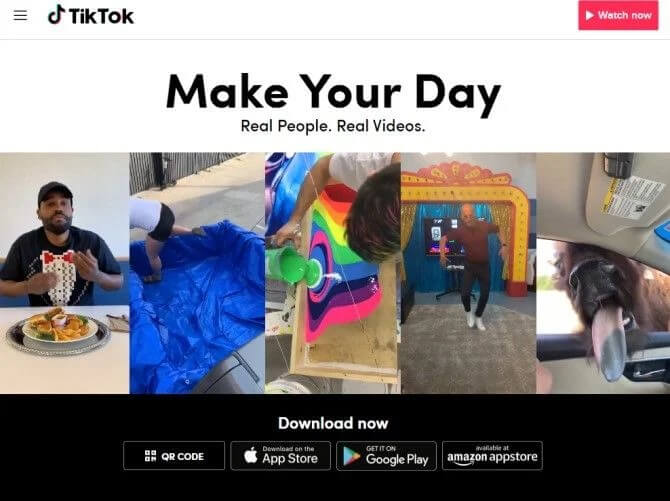
- உங்கள் விருப்பப்படி, ஏதேனும் இருந்தால், உங்கள் கணக்கில் இணையதளத்தில் உள்நுழைக. இதைப் பொருட்படுத்தாமல், முன்பக்கத்தில் உள்ள திரையில் டிரெண்டிங் டிக்டோக் வீடியோக்களை உலாவலாம்.
- திரையின் மேற்புறத்தில் உள்ள மூன்று தலைப்புகளுடன் நீங்கள் வீடியோக்களை உலாவலாம்; "உங்களுக்காக," "பின்தொடர்வது" மற்றும் "கண்டுபிடித்தல்." இந்தத் தாவல்கள் தேடலின் தன்மைக்கேற்ப வீடியோக்களைக் காண்பிக்கும்.
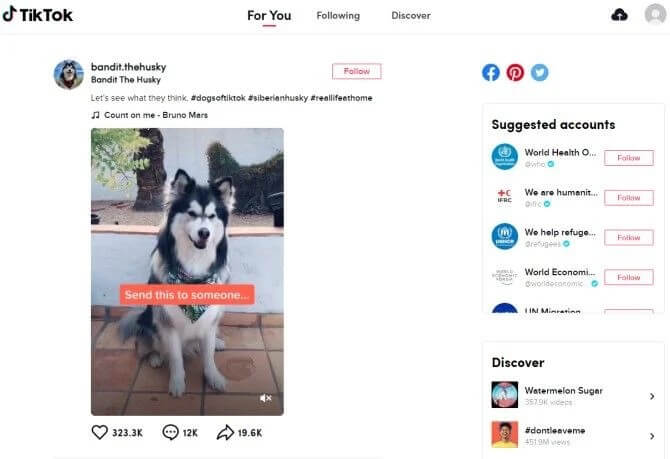
- திரையின் வலது பக்கம் இயங்குதளத்தின் ஒரு சிறந்த பிரிவைக் காட்டுகிறது. புதிய கணக்குகள், டிரெண்டிங் ஹேஷ்டேக்குகள் மற்றும் பிற பரிந்துரைக்கப்பட்ட பயனர்களைப் பின்பற்றுவதை நீங்கள் அவதானிக்கலாம். TikTok இணையதளத்தில் பதிவேற்றம்
- உங்கள் டிக்டோக் கணக்கின் மூலம் இணையதளத்தில் உள்நுழைந்து, திரையின் மேல் வலதுபுறத்தில் மேகத்தைக் காட்டும் ஐகானைத் தட்டவும்.
- ஒரு புதிய திரை தோன்றும், இது இடது பக்கத்தில் "பதிவேற்றுவதற்கு வீடியோவைத் தேர்ந்தெடு" என்ற விருப்பத்தைக் காட்டுகிறது. அதிகபட்சமாக 60 வினாடிகள் கால அளவுடன் 720pக்கும் அதிகமான தெளிவுத்திறனைக் காட்டும் வீடியோ கோப்பைப் பதிவேற்றவும்.
- வீடியோவின் தலைப்பு, கவர் மற்றும் தனியுரிமை விருப்பங்களை அமைக்கவும். முடிந்ததும் "பதிவேற்றம்" என்பதைத் தட்டவும்.
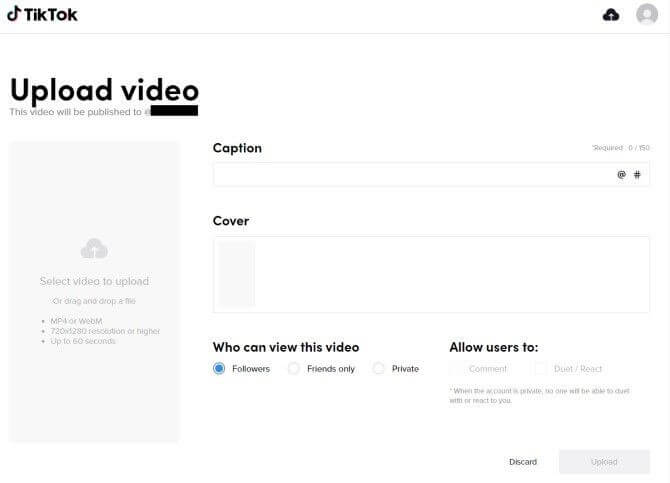
பகுதி 3: எமுலேட்டர் மூலம் PC & Mac இல் TikTok ஐ நிறுவுவது எப்படி?
கணினியில் TikTok ஐப் பயன்படுத்துவதற்கு முன்மாதிரிகள் மற்றொரு தீர்வாக இருக்கும். சந்தையில் கிடைக்கும் செறிவூட்டலைப் புரிந்து கொள்ளும்போது, டெஸ்க்டாப்பில் பயன்பாடுகளை எளிதாகக் காண்பிப்பதில் சிறந்த சேவைகளை வழங்கும் ஒரே தளத்திற்கு உங்களை ஒட்டிக்கொள்வதில் கட்டுரை கவனம் செலுத்துகிறது. BlueStacks எமுலேட்டருடன் கணினியில் TikTok ஐ எவ்வாறு பயன்படுத்துவது என்பதைப் புரிந்து கொள்ள, நீங்கள் பின்வரும் வழிகாட்டியைப் பின்பற்ற வேண்டும்.
படி 1: அதிகாரப்பூர்வ இணையதளத்தில் இருந்து கணினியில் BlueStacks எமுலேட்டரைப் பதிவிறக்கி நிறுவவும்.
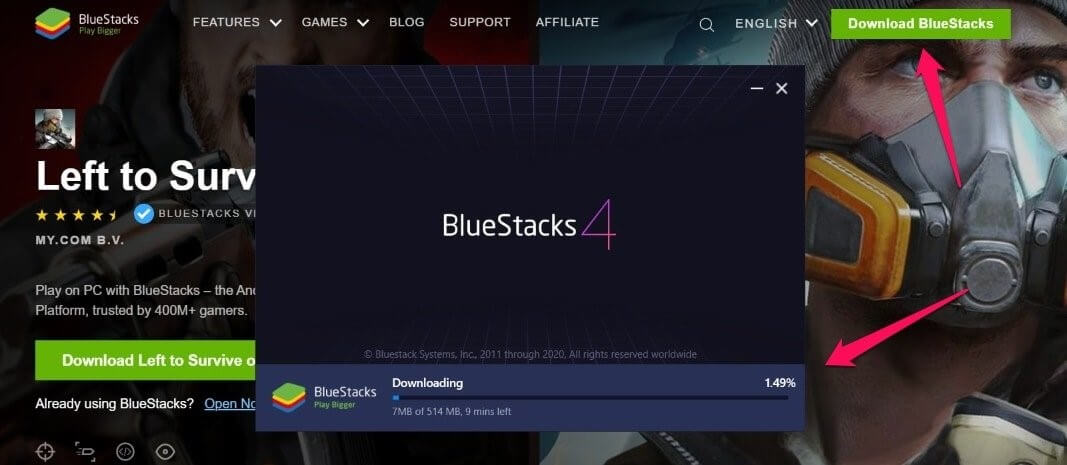
படி 2: துவக்கி Play Storeக்கு திருப்பிவிடவும். உங்கள் நற்சான்றிதழ்களைத் தட்டச்சு செய்து, கடையில் இருந்து TikTok பயன்பாட்டைப் பதிவிறக்கவும்.
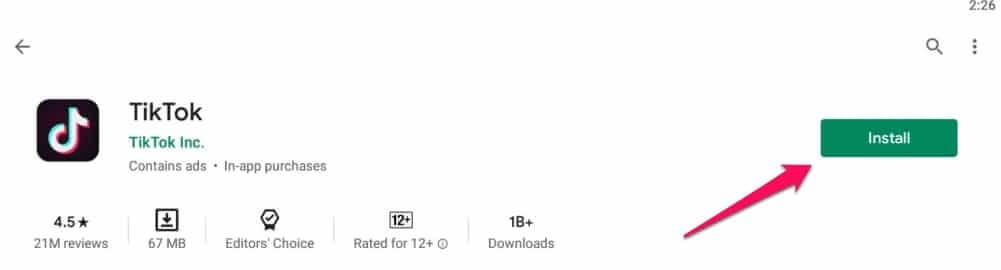
படி 3: பயன்பாட்டை இயக்கவும் மற்றும் முன்மாதிரி திரையின் கீழ் வலதுபுறத்தில் உள்ள "Me" விருப்பத்தை அணுகவும். திறம்பட பயன்படுத்த TikTok இல் உள்நுழையவும் அல்லது பதிவு செய்யவும். உள்நுழைந்ததும், ஸ்மார்ட்போன் பயன்பாடு போன்ற அனுபவத்துடன் வீடியோக்களை உலாவ அல்லது பதிவேற்றுவதற்கு தளத்தைப் பயன்படுத்தலாம்.
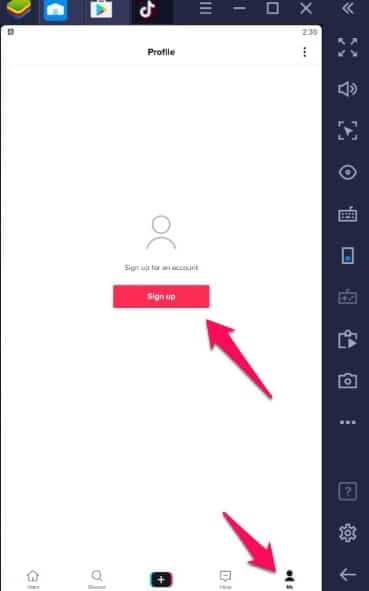
பகுதி 4: MirrorGo உடன் கணினியில் TikTok ஐப் பயன்படுத்தவும்
டிக்டோக்கில் டெஸ்க்டாப் பதிப்பு இல்லை என்றும், எமுலேட்டரைப் பயன்படுத்தும்போது, மீண்டும் ஆப்ஸை நிறுவ வேண்டும் என்றும் நாங்கள் குறிப்பிட்டுள்ளோம். எனவே, உங்கள் நேரத்தையும் முயற்சியையும் குறைக்க, நாங்கள் Wondershare MirrorGo ஐ அறிமுகப்படுத்துகிறோம். இந்தக் கருவியைப் பயன்படுத்துவதன் மூலம், நீங்கள் உங்கள் ஐபோன் அல்லது ஆண்ட்ராய்டைப் பிரதிபலிக்கலாம் மற்றும் பயன்பாட்டைத் திறந்து பிசி திரையில் அனுபவிக்கலாம். மேலும், MirrorGo ஐப் பயன்படுத்தி உங்கள் மொபைலை கணினியிலிருந்து கட்டுப்படுத்தலாம், மேலும் இந்த செயலியின் கூடுதல் நிறுவல் தேவையில்லாமல் கணினியில் TikTokஐப் பயன்படுத்தி மகிழலாம். இது மிகவும் சுவாரசியமாகவும் எளிதாகவும் தெரிகிறது அல்லவா? எனவே, நீங்கள் எதற்காக காத்திருக்கிறீர்கள்? கீழே உள்ள டுடோரியலைப் பின்பற்றி, கணினியில் டிக்டோக்கை எவ்வாறு பயன்படுத்துவது என்பதைத் தெரிந்துகொள்ளுங்கள்.

Wondershare MirrorGo
உங்கள் ஆண்ட்ராய்டு சாதனத்தை உங்கள் கணினியில் பிரதிபலிக்கவும்!
- MirrorGo மூலம் கணினியின் பெரிய திரையில் மொபைல் கேம்களை விளையாடுங்கள் .
- தொலைபேசியிலிருந்து பிசிக்கு எடுக்கப்பட்ட ஸ்கிரீன் ஷாட்களை சேமிக்கவும்.
- உங்கள் மொபைலை எடுக்காமல் ஒரே நேரத்தில் பல அறிவிப்புகளைப் பார்க்கலாம்.
- முழுத்திரை அனுபவத்தைப் பெற உங்கள் கணினியில் Android பயன்பாடுகளைப் பயன்படுத்தவும் .
படி 1: MirrorGo கருவியை அதன் அதிகாரப்பூர்வ இணையதளத்தில் இருந்து பதிவிறக்கம் செய்யத் தொடங்குங்கள். பதிவிறக்கம் முடிந்ததும், அதை நிறுவி, உங்கள் கணினியில் கருவியைத் தொடங்கவும். பின்னர், உங்கள் கணினியையும் உங்கள் சாதனத்தையும் இணைக்க வேண்டும், அதைத் தொடர்ந்து உங்கள் சாதனத்தில் "கோப்புகளை மாற்றவும்" விருப்பத்தைத் தேர்வுசெய்யவும். உண்மையான USB கேபிளை மட்டும் பயன்படுத்துவதை உறுதி செய்யவும்.

படி 2: அடுத்த படி USB பிழைத்திருத்தத்தை இயக்க வேண்டும். இதைச் செய்ய, "அமைப்புகள்" என்பதைத் துவக்கி, "அறிமுகம்" பிரிவின் கீழ், உங்கள் சாதனத்தின் "பில்ட் எண்ணைக்" கண்டறியவும். பின்னர், டெவலப்பர் விருப்பங்களைச் செயல்படுத்த, "பில்ட் எண்" மீது 7 முறை அழுத்தவும். முடிந்ததும், "அமைப்புகள்" என்பதற்குச் சென்று, "டெவலப்பர் விருப்பங்கள்" அமைப்புகளுக்குச் சென்று, "USB பிழைத்திருத்தம்" அம்சத்தை இயக்கவும். உங்கள் செயல்களை உறுதிப்படுத்தவும், நீங்கள் முடித்துவிட்டீர்கள்.

படி 3: சாதனத்திற்கும் கணினிக்கும் இடையேயான இணைப்பை வெற்றிகரமாக நிறுவியவுடன், உங்கள் சாதனத் திரை இப்போது உங்கள் கணினியில் காட்டப்படும். உங்கள் கணினியின் விசைப்பலகை மற்றும் மவுஸைப் பயன்படுத்தி உங்கள் சாதனத்தில் Tik Tok பயன்பாட்டைத் தொடங்கவும்.
முடிவுரை
இந்தக் கட்டுரை டிக்டோக்கின் முக்கியத்துவத்தை சுட்டிக்காட்டியது மற்றும் அதை கணினியில் எவ்வாறு திறமையாகப் பயன்படுத்துவது என்பது குறித்து உங்களுக்கு வழிகாட்டியது. இதில் உள்ள நடைமுறைகளைப் பற்றி நன்கு புரிந்துகொள்ள, கட்டுரையைப் பார்க்க வேண்டும்.
கணினியிலிருந்து ஃபோன் டேட்டாவை அணுகவும்
- கணினியில் தொலைபேசி பயன்பாடுகளைப் பயன்படுத்தவும்
- கணினியில் ஸ்னாப்சாட்டைப் பயன்படுத்தவும்
- கணினியில் டிக்டாக்கைப் பயன்படுத்தவும்
- கணினியில் கிக் பயன்படுத்தவும்
- கணினியிலிருந்து Instagram இல் இடுகையிடவும்
- கணினியில் Android இலிருந்து Powerpoint ஐக் கட்டுப்படுத்தவும்
- தொலைபேசியிலிருந்து வாட்ஸ்அப்பைப் படிக்கவும்
- கணினியில் Instagram இல் நேரடி செய்திகளைப் பார்க்கவும்
- கணினியிலிருந்து Instagram இல் புகைப்படங்களை எவ்வாறு பதிவேற்றுவது






ஜேம்ஸ் டேவிஸ்
பணியாளர் ஆசிரியர்